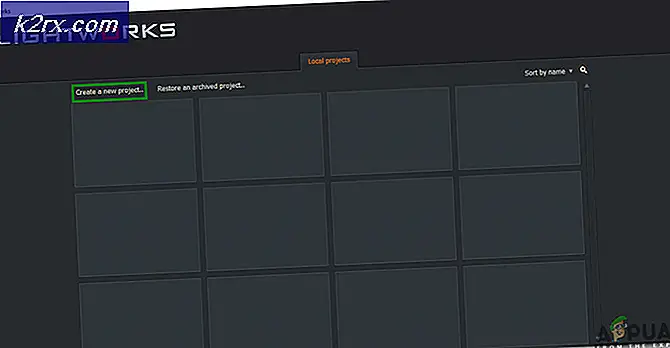Cara Menghapus Iklan TidyNetwork
TidyNetwork pada dasarnya adalah pembajak peramban, seperti mysearch, ask toolbar (yang paling populer) yang menginfeksi peramban web Anda. Apa yang dilakukan adalah bahwa alih-alih mesin telusur default Anda, itu mengalihkan Anda ke situs mereka sehingga setiap pencarian yang Anda lakukan diakses melalui jaringan mereka yang menghasilkan mereka dibayar untuk itu. Dalam panduan ini, saya akan membuat daftar tiga langkah di mana pertama-tama kita akan melakukan pemindaian komprehensif untuk menyingkirkan semua malwares, adwares dan spywares. Lalu kami akan menjalankan pembersih khusus yang secara khusus menargetkan Adwares, dan terakhir kami akan mereset browser web kami untuk memulai kembali dan tidak meninggalkan jejak menyangkal peluang apa pun untuk adware kembali.
Pemindaian Komprehensif dengan Malwarebytes
Unduh Malwarebytes Anti-Malware dengan mengeklik tautan di bawah ini, Anda bisa mendapatkan versi gratis dari situs mereka atau mendapatkan versi premium untuk perlindungan waktu nyata atau menggunakan versi uji coba 14 hari (terletak di kanan bawah) di situs mereka. Sayangnya, perangkat lunak Anti-Virus seperti Norton, AVG, dan McAfee tidak akan melindungi Anda dari Malwares seperti yang Anda tanyakan, inilah alasan mengapa kami membutuhkan Malwarebytes untuk melakukan pemindaian penuh. Saya sangat merekomendasikan mendapatkan versi premium yang akan melindungi Anda secara real-time agar tidak terinfeksi di masa mendatang. Versi gratisnya bagus untuk pemindaian manual, tetapi tidak akan melindungi secara real-time terhadap ancaman di masa depan. Jika terus berjalan di sistem Anda, Anda akan segera diberitahu dengan fitur pemindaian Waktu Nyata, ketika malware / adware mencoba masuk ke sistem Anda.
Malwarebytes Anti-Malware Premium
Setelah itu unduh instal Malwarebytes, buka Malwarebytes ikon harus berada di desktop Anda dan masuk ke tab Pindai, pilih Pindai Kustom dan masukkan centang di semua kotak di panel kiri, di panel kanan, pilih drive Anda dan tekan pindai. Ini akan memakan waktu beberapa jam tergantung pada jumlah file di sistem Anda, setelah pemindaian selesai, klik Karantina Semua dan reboot komputer Anda.
TIP PRO: Jika masalahnya ada pada komputer Anda atau laptop / notebook, Anda harus mencoba menggunakan Perangkat Lunak Reimage Plus yang dapat memindai repositori dan mengganti file yang rusak dan hilang. Ini berfungsi dalam banyak kasus, di mana masalah ini berasal karena sistem yang rusak. Anda dapat mengunduh Reimage Plus dengan Mengklik di SiniPemindaian AdwCleaner
Selanjutnya, Unduh AdwCleaner dengan Mengklik di Sini Berkas akan mulai diunduh secara otomatis. Setelah selesai diunduh, buka dan klik Pindai, tunggu hingga selesai, lalu klik Bersihkan.
Setelah pembersihan selesai, AdwCleaner akan meminta Anda untuk me-restart komputer Anda - me-reboot komputer Anda dan setelah restart mengujinya. Pada titik ini, tanyakan dan malwares lainnya akan dihapus dari registri Anda, file dan browser. (Firefox, Internet Explorer, Google Chrome).
Reset Browser Web Anda
Internet Explorer:
1. Tahan kunci windows dan Tekan R
2. Ketik inetcpl.cpl
3. Klik tab Advanced, dan klik Reset
4. Beri tanda centang pada Hapus Pengaturan Pribadi, dan tekan ulang lagi
Google Chrome:
Keluar dari Google Chrome sepenuhnya.
- Masukkan pintasan keyboard Tombol Windows + E untuk membuka Windows Explorer.
- Di jendela Windows Explorer yang muncul, masukkan yang berikut di bilah alamat.
- Windows XP :
%USERPROFILE%\Local Settings\Application Data\Google\Chrome\User Data\ - Windows Vista / Windows 7 / Windows 8 :
%LOCALAPPDATA%\Google\Chrome\User Data\
- Windows XP :
- Temukan folder bernama Default di jendela direktori yang terbuka dan beri nama sebagai default Backup.
- Coba buka Google Chrome lagi. Folder Default baru secara otomatis dibuat saat Anda mulai menggunakan browser.
Mozilla Firefox:
- Klik tombol menu lalu klik bantuan.
- Dari menu Bantuan pilih Informasi Pemecahan Masalah.
- Klik tombol Reset Firefox di sudut kanan atas halaman Informasi Pemecahan Masalah.
- Untuk melanjutkan, klik Reset Firefox di jendela konfirmasi yang terbuka.
TIP PRO: Jika masalahnya ada pada komputer Anda atau laptop / notebook, Anda harus mencoba menggunakan Perangkat Lunak Reimage Plus yang dapat memindai repositori dan mengganti file yang rusak dan hilang. Ini berfungsi dalam banyak kasus, di mana masalah ini berasal karena sistem yang rusak. Anda dapat mengunduh Reimage Plus dengan Mengklik di Sini